如果要在iPhone,iPad或Mac上浏览Apple Maps,并且想弄清楚特定位置的纬度和经度,则只需按一下图钉即可。
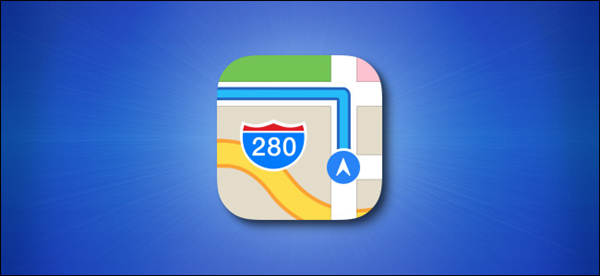
如何在iPhone和iPad上的Apple Maps中查找经纬度
在iPhone或iPad上,首先打开“ Apple Maps”。通过浏览地图,将地图显示位置定位在您要确定纬度和经度的常规区域中。它可能是您当前所在的地区或其他地方。
将手指放在屏幕上您要确定其经度和纬度的确切位置。片刻之后,标记销将掉落到该位置。
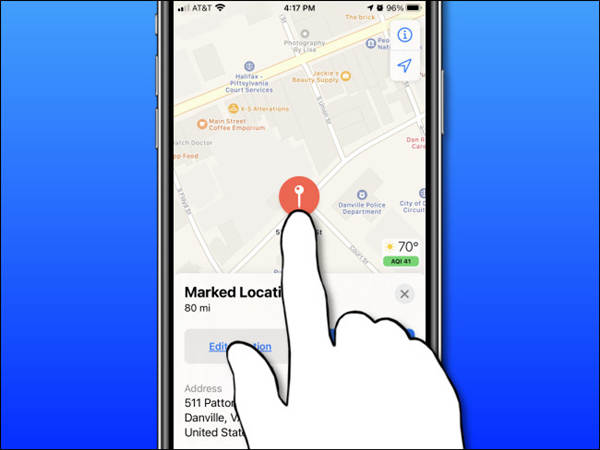
在iPad上,当图钉掉落后,您会立即在“标记位置”窗口中看到该位置的纬度和经度。
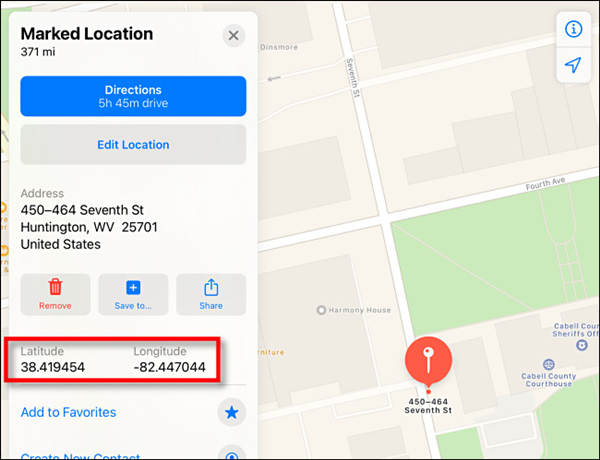
在iPhone上,向上滑动“标记位置”窗口,直到看到纬度和经度。
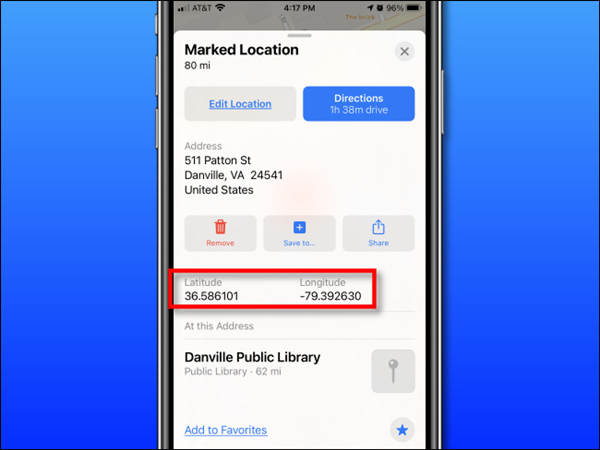
完成后,如果您想摆脱大头针,请点按“删除”图标(上面有垃圾桶)。或者,您可以将图钉保持在适当的位置,并在其他位置添加更多的标记图钉。
如何在Mac上的Apple Maps中查找经纬度
在Mac上,打开“ Apple Maps”应用。将地图放在您想发现其经纬度的地点附近。用鼠标或触摸板单击确切位置,并保持一会儿,直到标记针掉到该点上。
在出现在市场图钉旁边的“标记位置”气泡中,单击“信息”按钮(看起来像小写的“ i”,并带有一个圆圈)。
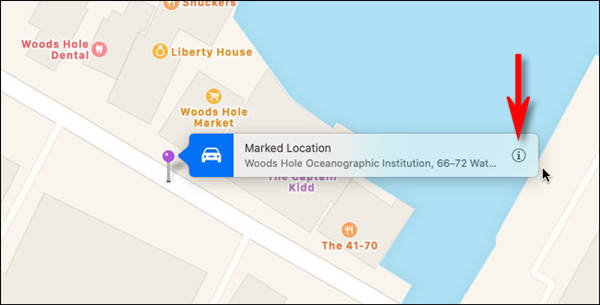
在出现的较大的“标记位置”气泡中,您将在地址下方找到该点的纬度和经度。

之后,如果您不再需要该图钉,请单击气泡窗口中的“删除图钉”按钮。否则,请单击气泡外部将其关闭,然后根据需要在其他位置添加更多的针脚。无论您走到哪里,都在那里。
点击阅读全文